
Obsah:
- Krok 1: Potřebné díly
- Krok 2: Jak systém funguje
- Krok 3: Nastavení Intel Edison
- Krok 4: Napájení
- Krok 5: Senzor vlhkosti
- Krok 6: Světelný senzor
- Krok 7: Vytvořte světelný senzor
- Krok 8: Snímač průtoku
- Krok 9: DC čerpadlo
- Krok 10: Připravte si štít
- Krok 11: Vytvořte Cicrcuit
- Krok 12: Nainstalujte si aplikaci a knihovnu Blynk
- Krok 13: Vytvoření řídicího panelu
- Krok 14: Programování:
- Krok 15: Příprava skříně
- Krok 16: Závěrečné testování
- Autor John Day [email protected].
- Public 2024-01-30 08:22.
- Naposledy změněno 2025-01-23 14:38.





[Přehrát video]
Ahoj všichni !!!
Toto je můj první Instructabe na Intel Edison. Tento návod je návodem k výrobě automatizovaného zavlažovacího systému (kapkové závlahy) pro malé rostliny v květináčích nebo bylinky pomocí Intel Edison a dalších levných elektronických senzorů. To je ideální pro pěstování pokojových bylin, ale tato myšlenka může být implementována pro větší systém.
Patřím do vesnice a máme vlastní firmu. Během pobytu v mé vesnici jsme od naší firmy dostávali spoustu čerstvé zeleniny/bylinkových listů (viz obrázky výše). Ale teď je situace jiná, protože zůstávám v město už žádná čerstvá zelenina/bylinné listy. Musím je koupit v obchodě, které nejsou vůbec čerstvé. Kromě toho se pěstují pomocí škodlivých pesticidů, což není dobré pro zdraví. Takže mám v plánu zpevnit bylinky balkon, který je zcela čerstvý a neškodný. Zpevnění je však časově náročný proces. Vždy zapomínám dát vodu do svých květinových rostlin. To vede k myšlence automatizovaného zahradnického systému.
Systém je navržen tak, aby snímal vlhkost půdy, množství světla dopadajícího na rostliny a průtok vody. Když je obsah vlhkosti v půdě příliš nízký, systém vydá příkaz ke spuštění čerpadla a zalévání půdy. Průtokoměr monitoruje spotřebu vody.
Kromě toho bude Intel Edison přenášet informace o úrovni vlhkosti, okolním světle a průtoku na web. Všechna data ze svého chytrého telefonu můžete sledovat pomocí aplikací Blynk. Poté lze automaticky odeslat twit na váš účet, pokud vlhkost klesne pod danou prahovou hodnotu.
Péče o životní prostředí je v posledních letech velmi důležitá a roste poptávka po „zelených“aplikacích, které mohou pomoci snížit emise CO2 nebo zefektivnit nakládání se spotřebovanou energií. Aby byl projekt spolehlivější a ekologičtější, použil jsem sluneční energie k napájení celého systému.
Krok 1: Potřebné díly
1. Intel Edison Board (Amazon)
2. Senzor vlhkosti (Amazon)
3. Průtokový senzor (Amazon)
4. DC čerpadlo (Amazon)
5. fotobuňka /LDR (Amazon)
6. MOSFET (IRF540 nebo IRL540) (Amazon)
7. Tranzistor (2N3904) (Amazon)
8. Dioda (1N4001) (Amazon)
9. Rezistory (10K x2, 1K x1, 330R x1)
10. Kondenzátor -10uF (Amazon)
11. Zelená LED
12. Oboustranná prototypová deska (5 cm x 7 cm) (Amazon)
13. Konektory JST M/F s vodiči (2 piny x 3, 3 piny x 1) (eBay)
14. DC Jack- Muž (Amazon)
15. Piny záhlaví (Amazon)
16. Solární panel 10W (Voc = 20V-25V) (Amazon)
17. Regulátor solárního nabíjení (Amazon)
18. Uzavřená olověná baterie (Amazon)
Požadované nástroje:
1. Páječka (Amazon)
2. Řezačka /odizolovač drátu (Amazon)
3. Teplá lepicí pistole (Amazon)
4. Vrták (Amazon)
Krok 2: Jak systém funguje


Srdcem projektu je deska Intel Edison, která je napojena na různé senzory (jako je vlhkost půdy, světlo, teplota, průtok vody atd.) A vodní čerpadlo. Senzory monitorují různé parametry, jako je vlhkost půdy, sluneční světlo a voda. tok/ spotřeba se poté přenese na Intel Board. Poté deska Intel zpracuje data pocházející ze senzorů a dá příkaz vodnímu čerpadlu pro zalévání závodu.
Různé parametry jsou poté odesílány na web prostřednictvím integrovaného WiFi Intel Edison. Poté je propojen s aplikacemi Blynk pro monitorování závodu z vašeho smartphonu/tabletu.
Pro snadné pochopení jsem projekty rozdělil na menší části, jak je uvedeno níže
1. Začínáme s Edisonem
2. Napájení projektu
3. Připojení a testování senzorů
4. Vytvoření obvodu / štítu
5. Rozhraní s aplikací Blynk
6. Software
7. Příprava přílohy
8. Závěrečné testování
Krok 3: Nastavení Intel Edison


Koupil jsem tuto rozšiřující desku Intel Edison a Arduino od Amazonu. Mám velkou smůlu, protože jsem to nedostal z Instructable Campaign. Arduino znám, ale zprovoznění a spuštění s Intel Edisonem mi přišlo trochu obtížné. Každopádně po několika dnech zkoušení jsem zjistil, že je jeho použití velmi snadné. Provedu vás několika následujícími kroky, abyste mohli rychle začít. Takže se nebojte:)
Postupujte podle následujících pokynů, které dobře pokrývají, jak začít s Edisonem
Pokud jste úplný začátečník, postupujte podle následujících pokynů
Absolutní průvodce pro začátečníky po Intel Edison
Pokud jste uživatelem systému Mac, postupujte podle následujících pokynů
SKUTEČNÁ příručka pro začátečníky k nastavení Intel Edison (s Mac OS)
Kromě těchto Sparkfun a Intel mají skvělé návody, jak začít s Edisonem.
1. Výukový program Sparkfun
2. Intel Tutorial
Stáhněte si veškerý požadovaný software z webových stránek společnosti Intel
software.intel.com/en-us/iot/hardware/edison/downloads
Po stažení softwaru musíte nainstalovat ovladače, IDE a OS
Řidiči:
1. Ovladač FTDI
2. Edison Driver
IDE:
Arduino IDE
Blikání OS:
Edison s Yocto Linux Image
Po instalaci všech musíte nastavit připojení WiFi
Krok 4: Napájení



Pro tento projekt potřebujeme energii pro dva účely
1. Napájení Intel Edison (7-12V DC) a různých senzorů (5V DC)
2. Spuštění stejnosměrného čerpadla (9 V DC)
Pro napájení celého projektu jsem vybral 12V olověnou olověnou baterii. Protože jsem ji dostal ze starého počítačového UPS. Pak mě napadlo použít k nabíjení baterie solární energii. Takže teď je můj projekt zcela spolehlivý a ekologický.
Přípravu napájecího zdroje viz výše uvedené obrázky.
Solární nabíjecí systém se skládá ze dvou hlavních komponent
1. Solární panel: Převádí sluneční světlo na elektrickou energii
2. Solární regulátor nabíjení: Optimální nabíjení baterie a ovládání zátěže
Napsal jsem 3 pokyny k výrobě regulátoru solárního nabíjení, takže se můžete řídit a vytvořit si vlastní.
ARDUINO-SOLÁRNÍ NABÍJEČKA
Pokud nechcete vyrábět, kupte si ho na eBay nebo Amazonu.
Připojení:
Většina regulátoru nabíjení má běžně 3 svorky: solární, baterie a zátěž.
Nejprve připojte ovladač nabíjení k baterii, protože to umožní regulátoru nabíjení provést kalibraci na vhodné napětí systému. Nejprve připojte záporný pól a poté kladný pól. Připojte solární panel (nejprve záporný a poté kladný) Nakonec připojte k DC zátěžovému terminálu. V našem případě je zátěží Intel Edison a DC čerpadlo.
Ale deska Intel a čerpadlo potřebují stabilní napětí. Takže DC-DC buck převodník je připojen na DC zátěžový terminál regulátoru nabíjení.
Krok 5: Senzor vlhkosti



Fungování vlhkostních senzorů je založeno na odporu vody pro stanovení úrovně vlhkosti půdy. Senzory měří odpor mezi dvěma oddělenými dvěma sondami odesláním proudu jednou z nich a čtením odpovídajícího poklesu napětí v důsledku známé hodnoty odporu.
Čím více vody, tím nižší odpor, a pomocí toho můžeme určit prahové hodnoty obsahu vlhkosti. Když je půda suchá, odpor bude vysoký a LM-393 ukáže vysokou hodnotu na výstupu. Když je půda mokrá, zobrazí na výstupu nízkou hodnotu.
Ovladač LM -393 (snímač vlhkosti) -> Intel Edison
GND -> GND
5 V -> 5
VOUT -> A0
Testovací kód:
int wet_sensor_Pin = A0; // Senzor je připojen k analogovému pinu A0
int wet_sensor_Value = 0; // proměnná pro uložení hodnoty pocházející ze senzoru void setup () {Serial.begin (9600); } void loop () {// načtení hodnoty ze senzoru: wet_sensor_Value = analogRead (wet_sensor_Pin); zpoždění (1000); Serial.print ("Čtení snímače vlhkosti ="); Serial.println (hodnota_vlhkého_snímače); }
Krok 6: Světelný senzor



K monitorování množství slunečního světla dopadajícího na rostlinu potřebujeme světelný senzor. Můžete si k němu koupit hotový senzor. Ale dávám přednost tomu, abych si vytvořil vlastní pomocí fotobuňky/LDR. Je to velmi nízké náklady, snadno se dostat v mnoha velikostech a specifikacích.
Jak to funguje ?
Fotobuňka je v podstatě odpor, který mění svoji odporovou hodnotu (v ohmech) v závislosti na tom, kolik světla svítí na vlnitý obličej. Čím vyšší množství světla na něj dopadá, tím nižší odpor a naopak.
Chcete -li se o fotobuňce dozvědět více, klikněte sem
Obvod desky:
Světelný senzor může být vyroben vytvořením obvodu děliče napětí s horním odporem (R1) jako fotobuňka/LDR a se spodním odporem (R2) jako odporem 10 K. Viz obvod zobrazený výše.
Chcete -li se o tom dozvědět více, můžete se podívat na výukový program adafruit.
Připojení:
LDR jeden pin - 5V
Křižovatka --- A1
10K rezistor jeden pin - GND
Volitelný obvod filtrování šumu: Připojte kondenzátor 0,1 uF přes odpor 10K k odfiltrování nežádoucího šumu.
Testovací kód:
Výsledek:
Odečet sériového monitoru ukazuje, že hodnota senzoru je vyšší pro jasné sluneční světlo a nižší ve stínu.
int LDR = A1; // LDR je připojen k analogovému pinu A1
int LDRValue = 0; // to je proměnná pro ukládání hodnot LDR void setup () {Serial.begin (9600); // spusťte sériový monitor s 9600 buad} void loop () {LDRValue = analogRead (LDR); // přečte hodnotu ldr prostřednictvím LDR Serial.print ("Hodnota světelného senzoru:"); Serial.println (LDRValue); // vytiskne hodnoty LDR na zpoždění sériového monitoru (50); // Toto je rychlost, kterou LDR odesílá hodnotu arduino}
Krok 7: Vytvořte světelný senzor




Pokud máte senzor světelného drážkování Seeedstudio, můžete tento krok přeskočit. Ale nemám drážkový senzor, takže jsem si vytvořil vlastní. Pokud nepochybujete, dozvíte se více a po dokončení budete mít velkou radost.
Vezměte dva kusy vodičů o požadované délce a odizolujte izolaci na koncích. Na konci připojte dvoukolíkový konektor JST. Můžete také zakoupit konektor s dráty.
Fotobuňka má dlouhé nohy, které je třeba ještě připnout na krátké pahýly, aby odpovídaly vodičům.
Odřízněte dva krátké kusy smršťovacího bužírku, abyste izolovali každou nohu. Zasuňte smršťovací bužírku do vodičů.
Poté je fotobuňka připájena na konec přívodních vodičů.
Nyní je snímač připraven. Takže to můžete jednoduše připoutat na požadované místo. Rezistor 10K a kondenzátor 0,1uF budou pájeny na hlavní desce s obvody, což vysvětlím později.
Krok 8: Snímač průtoku




Průtokový senzor se používá k měření kapaliny protékající potrubím / nádobou. Možná si říkáte, proč tento senzor potřebujeme. Existují dva hlavní důvody
1. Měření množství vody použité k zalévání rostlin, aby se zabránilo plýtvání
2. Vypněte čerpadlo, abyste zabránili chodu nasucho.
Jak funguje senzor?
Funguje na principu „Hallova jevu“. Rozdíl napětí je indukován vodičem kolmým na elektrický proud a magnetickým polem kolmým na něj. Malý rotor ventilátoru/vrtule je umístěn v dráze proudící kapaliny, když kapalina proudí, rotor se otáčí. Hřídel rotoru je připojena k Hallovmu senzoru. Jedná se o uspořádání proudové cívky a magnetu připojeného k hřídeli rotoru. Při otáčení rotoru je tedy indukováno napětí/puls. V tomto průtokoměru vydá každý litr kapaliny, který jím projde za minutu, přibližně několik impulsů. Průtok v L/h lze vypočítat počítáním impulsů z výstupu senzoru. Počítadlo provede Intel Edison.
Flow Flow Sensors se dodává se třemi vodiči:
1. Červená/VCC (vstup 5-24 V DC)
2. Černá/GND (0V)
3. Žlutá/OUT (pulzní výstup)
Příprava konektoru pumpy: Čerpadlo je dodáváno s konektorem JST a vodiči. Ale zásuvka v mé zásobě se s ní neshoduje a délka drátu je také malá. Takže jsem odstřihl původní konektor a pájel nový konektor vhodné velikosti.
Připojení:
Senzor ---- Intel
Vcc - 5V
GND-- GND
OUT - D2
Testovací kód:
Pulzní výstupní kolík snímače průtoku je připojen k digitálnímu kolíku 2. Pin-2 slouží jako externí přerušovací kolík.
To se používá ke čtení výstupních impulsů pocházejících ze snímače průtoku vody. Když deska Intel detekuje puls, okamžitě spustí funkci.
Chcete -li vědět více o Přerušení, můžete se podívat na referenční stránku Arduino.
Testovací kód je převzat z SeeedStudio. Další podrobnosti naleznete zde
Poznámka: Pro výpočet průtoku musíte změnit rovnici podle datového listu čerpadla.
// čtení průtoku kapaliny pomocí Seeeduino a senzoru průtoku vody od Seeedstudio.com// kód přizpůsobený Charlesem Ganttem z PC Fan RPM kód napsaný Crenn @thebestcasescenario.com // http: /themakersworkbench.com https://thebestcasescenario.com https://seeedstudio.com volatile int NbTopsFan; // měření stoupajících hran signálu int Calc; int Hallsensor = 2; // Umístění kolíku senzoru neplatí rpm () // Tuto funkci přerušení nazývá {NbTopsFan ++; // Tato funkce měří náběžnou a sestupnou hranu signálu senzorů Hallova efektu} // Metoda setup () se spustí jednou, když skica spustí neplatné nastavení () // {pinMode (Hallsensor, INPUT); // inicializuje digitální pin 2 jako vstup Serial.begin (9600); // Toto je funkce nastavení, kde je inicializován sériový port, attachInterrupt (0, rpm, RISING); // a přerušení je připojeno} // metoda loop () běží znovu a znovu, // pokud má Arduino smyčku power void () {NbTopsFan = 0; // Nastavit NbTops na 0 připraveno pro výpočty sei (); // Povolí zpoždění přerušení (1000); // Počkejte 1 sekundu cli (); // Zakázat přerušení Calc = (NbTopsFan * 60 /73); // (Pulzní frekvence x 60)/73Q, = průtok v L/hod. Serial.print (Calc, DEC); // Vytiskne číslo vypočítané nad Serial.print ("L/hod / r / n"); // Vytiskne "L/hodinu" a vrátí nový řádek}
Krok 9: DC čerpadlo



Čerpadlo je v podstatě řazený stejnosměrný motor, takže má velký točivý moment. Uvnitř čerpadla je vzor „jetele“válečků. Když se motor otáčí, jetel tlačí na trubku, aby stlačil tekutinu. Čerpadlo nemusí být naplněno a ve skutečnosti se může samo snadno naplnit vodou na půl metru.
Čerpadlo není ponorné, takže se nikdy nedotýká kapaliny, což z něj činí vynikající volbu pro malé zahradnictví.
Obvod řidiče:
Čerpadlo nelze napájet přímo z kolíků Edision, protože kolíky Edison mohou dodávat pouze malé množství proudu. K pohonu čerpadla tedy potřebujeme samostatný obvod ovladače. Ovladač lze vytvořit pomocí n Channel MOSFET.
Obvod ovladače můžete vidět na obrázku výše.
Čerpadlo má dva terminály. Terminál označený červenou tečkou je kladný. Viz obrázek.
Čerpadlo Dc se doporučuje provozovat při 3 V až 9 V. Ale naším zdrojem energie je 12V baterie. Abychom dosáhli požadovaného napětí, musíme napětí snížit. To se provádí pomocí DC Buck Converter. Výstup je nastaven na 9V nastavením potenciometru na palubě.
Poznámka: Pokud používáte IRL540 MOSFET, není nutné vytvářet obvod ovladače, protože je to logická úroveň.
Příprava konektoru čerpadla:
Vezměte dvoukolíkový konektor JST s vodičem. Poté připájejte červený vodič k polaritě s tečkou a černý vodič k druhému terminálu.
Poznámka: Prosím, netestujte dlouho bez zátěže, uvnitř jsou plastové listy, nelze odsávat nečistoty.
Krok 10: Připravte si štít



Protože jsem neměl drážkový štít pro připojení senzorů. Aby bylo připojení jednodušší, vytvořil jsem si vlastní.
K výrobě jsem použil oboustrannou prototypovou desku (5 cm x 7 cm).
Odřízněte 3 proužky přímého kolíkového záhlaví, jak je znázorněno na obrázku.
Vložte záhlaví do záhlaví Intel.
Umístěte prototypovou desku těsně nad ni a označte polohu značkou.
Poté pájejte všechny hlavičky.
Krok 11: Vytvořte Cicrcuit



Štít se skládá z:
1. Konektor napájecího zdroje (2 piny)
2. Konektor čerpadla (2 piny) a jeho obvod ovladače (IRF540 MOSFET, tranzistor 2N3904, odpory 10K a 1K a antiparalelní dioda 1N4001)
3. Konektory senzoru:
- Senzor vlhkosti - konektor pro snímač vlhkosti je vyroben ze 3 kolíkových kolíkových konektorů.
- Světelný senzor - Konektor světelného senzoru je 2kolíkový konektor JST female, příslušný obvod (odpor 10K a kondenzátor 0,1uF) je vyroben na stínění
- Průtokový senzor: Konektor snímače průtoku je 3kolíkový konektor JST.
4. LED dioda pumpy: Zelená LED dioda slouží ke zjištění stavu pumpy. (Zelená LED a odpor 330R)
Pájejte všechny konektory a další součásti podle výše uvedeného schématu.
Krok 12: Nainstalujte si aplikaci a knihovnu Blynk


Vzhledem k tomu, že Intel Edision má vestavěnou WiFi, napadlo mě připojit ji k mému routeru a sledovat rostliny z mého smartphonu, ale vytváření vhodných aplikací vyžaduje nějaké druhy kódování. Hledal jsem jednoduchou možnost, aby ji zvládl každý, kdo má málo zkušeností. Nejlepší možností, kterou jsem našel, je použití aplikace Blynk.
Blynk je aplikace, která umožňuje plnou kontrolu nad hardwarem Arduino, Rasberry, Intel Edision a mnoha dalšími. Je kompatibilní jak pro Android, tak pro iPhone. Právě teď je aplikace Blynk k dispozici zdarma.
Aplikaci si můžete stáhnout z následujícího odkazu
1. Pro Android
2. Pro Iphone
Po stažení si ji nainstalujte do svého smartphonu.
Poté musíte importovat knihovnu do vašeho Arduino IDE.
Stáhněte si knihovnu
Když aplikaci spouštíte poprvé, musíte se přihlásit - zadejte tedy e -mailovou adresu a heslo.
Kliknutím na „+“v pravém horním rohu displeje vytvoříte nový projekt. Poté jej pojmenujte. Pojmenoval jsem ho „Automatizovaná zahrada“.
Vyberte cílový hardware Intel Edision
Poté kliknutím na „E-mail“odešlete tento ověřovací token sobě-budete jej potřebovat v kódu
Krok 13: Vytvoření řídicího panelu



Hlavní panel se skládá z různých widgetů. Chcete -li widgety přidat, postupujte takto:
Kliknutím na „Vytvořit“vstoupíte na hlavní obrazovku řídicího panelu.
Poté znovu stiskněte „+“, abyste získali „Widget Box“
Poté přetáhněte 2 grafy.
Klikněte na grafy, zobrazí se nabídka nastavení, jak je uvedeno výše.
Musíte změnit název „Vlhkost“, vybrat virtuální pin V1 a poté změnit rozsah od 0 do 100.
Změňte polohu posuvníku pro různé vzory grafů. Podobně jako pruh nebo čára.
Barvu můžete změnit také kliknutím na ikonu kruhu na pravé straně jména.
Poté přidejte dvě měřidla, 1 zobrazení hodnoty a Twiter.
Při nastavování postupujte stejným způsobem. Můžete se podívat na výše uvedené obrázky.
Krok 14: Programování:



V předchozích krocích jste testovali kód všech senzorů. Nyní je čas je zkombinovat.
Kód si můžete stáhnout z níže uvedeného odkazu.
Otevřete Arduino IDE a vyberte název desky „Intel Edison“a PORT No.
Nahrajte kód. Klikněte na ikonu trojúhelníku v pravém horním rohu aplikace Blynk. Nyní byste měli zobrazit grafy a další parametry.
Aktualizace o protokolování dat WiFi (2015-10-27): Fungování aplikace Blynk App testováno na senzor vlhkosti a světla. Pracuji na Flow Flow a Twiter.
Buďte proto v kontaktu pro aktualizace.
Krok 15: Příprava skříně




Aby byl systém kompaktní a přenosný, vložil jsem všechny součásti do plastového pouzdra.
Nejprve umístěte všechny součásti a označte je pro vytváření otvorů (pro potrubí, kabelové pásky k upevnění čerpadla a kabelů)
Připojte čerpadlo pomocí stahovacího pásku.
Odřízněte malou silikonovou trubičku a připojte ji mezi výtlačné čerpadlo a snímač průtoku.
Vložte dlouhou silikonovou trubičku do otvorů poblíž sání čerpadla.
Vložte další silikonovou trubičku a připojte ji k průtokovému senzoru.
Nainstalujte převodník buck na jednu boční stěnu skříně. Můžete použít lepidlo nebo podložku 3M stejně jako já.
Na základnu snímače průtoku naneste horké lepidlo.
Umístěte desku Intel s připraveným štítem. Použil jsem 3M montážní čtverce pro přilepení ke skříni.
Nakonec připojte všechna čidla k odpovídajícím záhlavím na štítu.
Krok 16: Závěrečné testování

Otevřete aplikaci Blynk a stisknutím tlačítka Přehrát (ikona ve tvaru trojúhelníku) spusťte projekt. Po několika sekundách by se měly aktivovat grafy a měřidla. Indikuje, že váš Intel Edison se připojil k routeru.
Test senzoru vlhkosti:
Vzal jsem si nádobu na suchou půdu a vložil čidlo vlhkosti. Potom postupně nalil vodu a sledoval hodnoty na svém smartphonu. Měl by být zvýšen.
Světelný senzor:
Světelný senzor lze zkontrolovat zobrazením světelného senzoru směrem ke světlu a mimo něj. Změny by se měly odrazit na grafu a měřidlech vašeho smartphonu.
DC čerpadlo:
Když hladina vlhkosti klesne pod 40%, spustí se čerpadlo a rozsvítí se zelená LED dioda. Sondu můžete vyjmout z mokré půdy a simulovat tak situaci.
Snímač průtoku:
Průtokový senzorový kód pracuje na Arduinu, ale dává nějakou chybu na Intel Edison. Pracuji na tom.
Twiter twit:
Zatím nevyzkoušeno. Udělám to co nejdříve. Zůstaňte naladěni na aktualizace.
Můžete se také podívat na demo video
Pokud se vám tento článek líbil, nezapomeňte jej předat dál! Sledujte další projekty a nápady pro kutily. Děkuji !!!


První cena v Intel® IoT Invitational
Doporučuje:
ESP8266 - zahradní zavlažování s časovačem a dálkovým ovládáním přes internet / ESP8266: 7 kroků (s obrázky)

ESP8266 - Zavlažování zahrady s časovačem a dálkovým ovládáním přes internet / ESP8266: ESP8266 - Dálkově ovládané zavlažování s časováním pro zeleninové zahrady, květinové zahrady a trávníky. Používá obvod ESP-8266 a hydraulický / elektrický ventil pro podávání zavlažovače. Výhody: Nízké náklady (~ 30,00 USD) rychlý přístup Příkazy k
Automatizovaný zahradní systém postavený na Raspberry Pi pro venkovní nebo vnitřní použití - MudPi: 16 kroků (s obrázky)

Automatizovaný zahradní systém postavený na Raspberry Pi pro venkovní nebo vnitřní použití - MudPi: Máte rádi zahradničení, ale nemůžete si najít čas na jeho údržbu? Možná máte nějaké pokojové rostliny, které vypadají trochu žíznivě nebo hledají způsob, jak automatizovat vaši hydroponii? V tomto projektu tyto problémy vyřešíme a naučíme se základy
IoT APIS V2 - autonomní automatizovaný systém zavlažování rostlin s podporou IoT: 17 kroků (s obrázky)

IoT APIS V2 - Autonomní automatizovaný zavlažovací systém s podporou IoT: Tento projekt je evolucí mého předchozího pokynu: APIS - automatizovaný zavlažovací systém rostlin Používám APIS již téměř rok a chtěl jsem vylepšit předchozí návrh: Schopnost monitorovat závod na dálku. Takto
APIS - automatizovaný zavlažovací systém závodu: 12 kroků (s obrázky)

APIS - Automatizovaný zavlažovací systém rostlin: HISTORIE: (další vývoj tohoto systému je k dispozici zde) Na téma zalévání rostlin existuje docela dost návodů, takže jsem zde sotva vymyslel něco originálního. V čem se tento systém liší, je množství programování a
Bezdrátový zahradní systém: 7 kroků
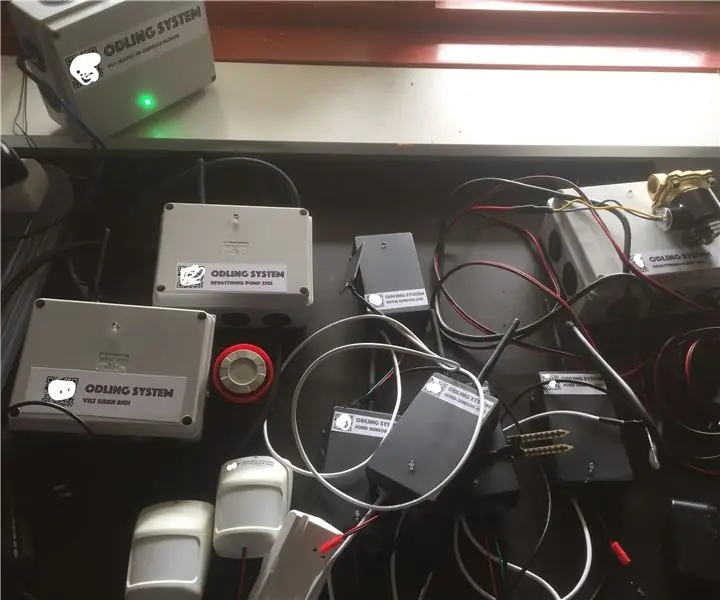
Bezdrátový zahradní systém: Tento projekt vychází z Arduina a používá " moduly " aby vám pomohl zalévat vaše rostliny a zaznamenávat teplotu, půdu a déšť. Systém je bezdrátový přes 2,4 GHz a k odesílání a přijímání dat používá moduly NRF24L01. Dovolte mi trochu vysvětlit, jak
